电脑突然或者升级完系统后原来的Mathtype不能使用了,报出的错误主要下面的这两个。
首先,打开Word后显示【Please restart Word to load MathType addin properly】,按照提重启Word仍然无法解决问题,还是出现这个问题。随后把这个提示关掉,可以正常使用,说明这个值影响Mathtype,不影响Word的使用。

然后点击Word工具栏中内嵌的【MathType】,报错如下,运行时错误【“53”,文件未找到:MathPage.WLL】

好了,纯纯大冤种上线了~~~MathType没法用了,不过,别急,下面的方法可能会帮到你。
针对上面的问题,我找了很多贴了但都没有效果,和我的报错情况也不一样,当我看到了下面这个帖子时受到了启发(该帖子情况和我不同,但本质一样),帖子如下:
Please restart Word to load MathType addin properly/运行时错误53,文件未找到MathPage.WLL
我的情况是如下图所示,可以看出没有MathPage.WLL的加载项,只有MathType Commands 2016.dotm的加载项。大家可以看看自己的是不是也这样。
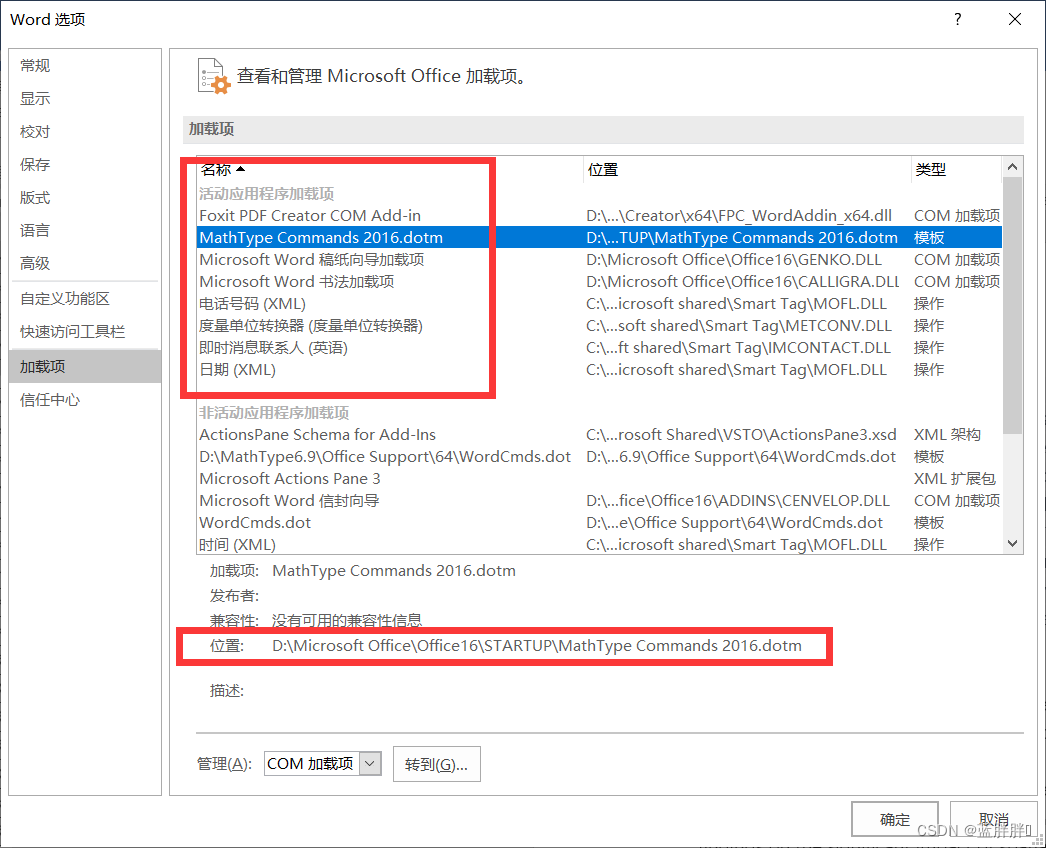
首先,我们找到上图中MathType Commands 2016.dotm对应的文件夹(不同电脑可能不同,以上图显示的为准),我的就是上图中下方圈出来的那个位置。我们进入到这个文件加中,可以看到 MathType Commands 2016.dotm在这个文件夹中。实际上该文件夹就是Word加载的文件夹。
接着,我们返回到该文件夹的上一级文件夹,也就是D:\Microsoft Office\root\Office16,这就是很多帖子中说的与 STARTUP同级的文件夹。此时,可以搜索一下在这个文件夹中是没有MathPage.WLL文件的。
然后,我们进入到MathType 的安装目录下,我的在D:\MathType\MathPage\64,这个文件夹中就有我们需要的MathPage.WLL。
 将其复制到上一步与STARTUP同级的文件夹中。
将其复制到上一步与STARTUP同级的文件夹中。
此时我们再次搜索MathPage.WLL,就发现文件夹中已经有了MathPage.WLL
这样就已经解决了这个问题,打开Word就可以正常使用MathType了。不会再出现上面的两个报错提示了。
成功解决,完结撒花!
小小总结:自己认为本质上就是将 XXXX/STARTUP/MathType Commands 2016.dotm和XXXX/MathPage.WLL同时被Word加载才能实现功能。如果报错那就是其中一个没有或者两个均没有被加载,那么就可以根据这个文章按照我的这个思路去解决问题。另外还要区分MathType安装目录和Word加载项目录。